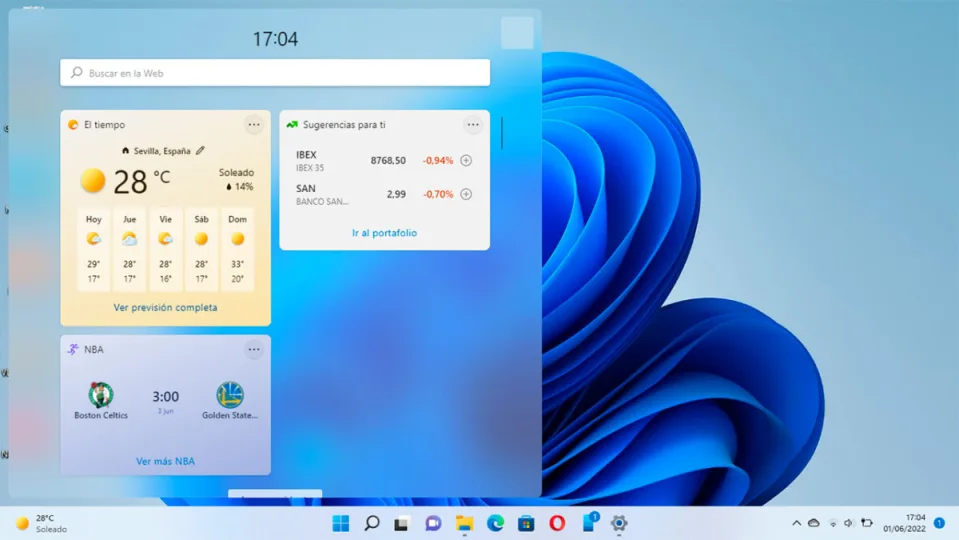Aunque Windows 11 lleva escaso tiempo entre nosotros (se lanzó el 5 de octubre de 2021), su cuota de adopción va aumentando lentamente entre los usuarios. Sin embargo, lo cierto y verdad es que aún le queda mucho para alcanzar a su antecesor, Windows 10. Es solo cuestión de tiempo que Windows 11 vaya adquiriendo más protagonismo entre los usuarios y, aunque sea muy parecido a Windows 10, ambos poseen diferencias más que notables.
Si aún no estás convencido para actualizar tu PC, puede que cambies de opinión hoy. A continuación, te mostraremos las mejores funcionalidades ocultas de Windows 11 para que domines a fondo el sistema operativo y puedas sacarle todo el jugo posible.
Trucos y funciones que no conocías de Windows 11
Si te encuentras utilizando Windows 11 por primera vez, puede que a primera vista sientas que es muy parecido a Windows 10. Y si, realmente lo es, pero Windows 11 esconde algunos trucos y funciones que seguro harán tu vida más fácil (por lo menos, en lo que a ordenadores se refiere).
Cambia de lugar el menú de inicio
Una de las características más llamativas de Windows 11 es el cambio de lugar del menú de inicio. Desde el comienzo de Windows como tal, este era un elemento que había permanecido inmutable a lo largo de sus numerosas versiones. En Windows 8 ya pudimos ver cómo quisieron darle una vuelta de tuerca a este menú con el famoso sistema de baldosas, pero no cuajó entre los usuarios por tratarse de un cambio muy radical y poco intuitivo.
Ahora, en Windows 11 tenemos el menú de inicio situado en el centro de la barra inferior. Sin embargo, si este cambio no te gusta o te resulta extraño, Windows 11 te permite modificar el lugar donde se encuentra y volverlo a poner en el lugar de siempre. Para hacerlo, solo tienes que seguir estos pasos:
- Dirígete a Configuración de Windows y selecciona el apartado de Personalización.
- Una vez dentro, pulsa sobre Barra de tareas.
- Dentro de Barra de tareas, vete a Comportamiento de la barra de tareas.
- En Alineación de barra de tareas, cambia Centrada y selecciona Izquierda.
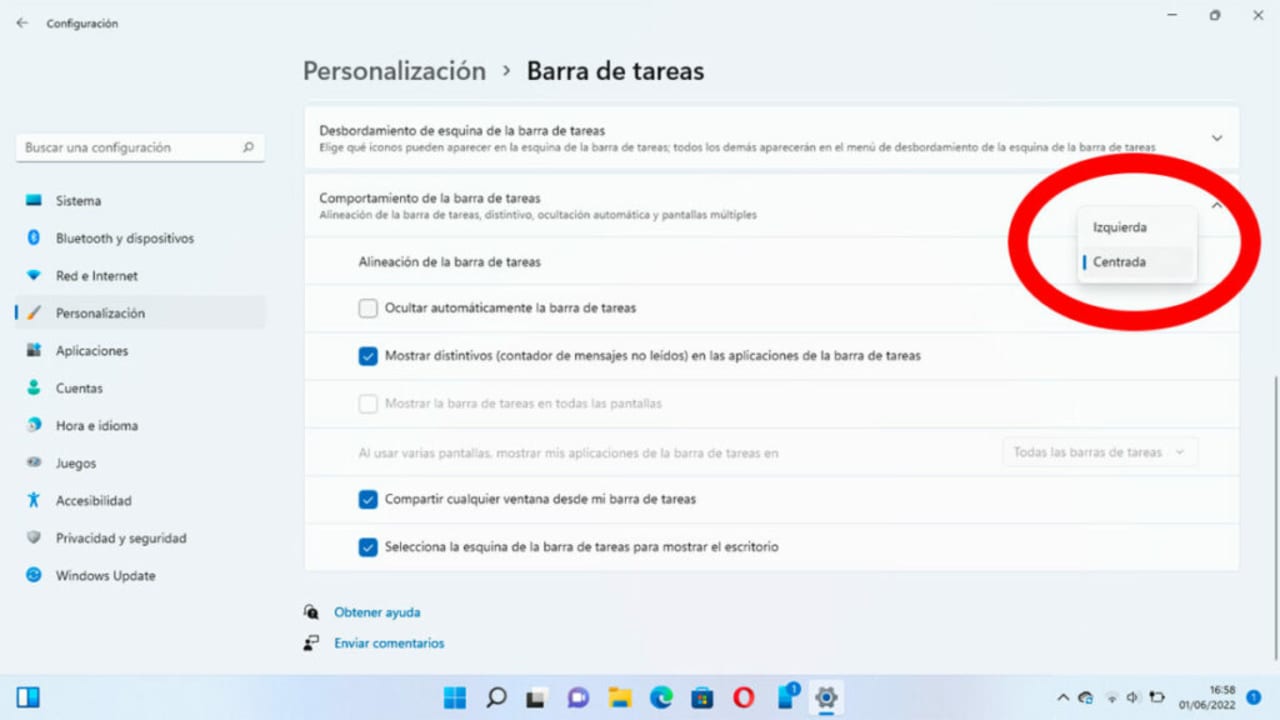
Modo oscuro en Windows 11
El modo oscuro es algo que se ha popularizado mucho en los últimos años y lo podemos encontrar en todo tipo de dispositivos. Es algo bastante normal, ya que cada vez pasamos más tiempo delante de las pantallas y el modo oscuro ayuda a reducir la fatiga visual. si quieres activarlo en Windows 11, realiza estos pasos:
- Dirígete a Configuración de Windows.
- Vete a Personalización.
- Dentro de este apartado, selecciona Colores.
- Haz clic sobre Elige tu modo y elige entre el claro y el oscuro.
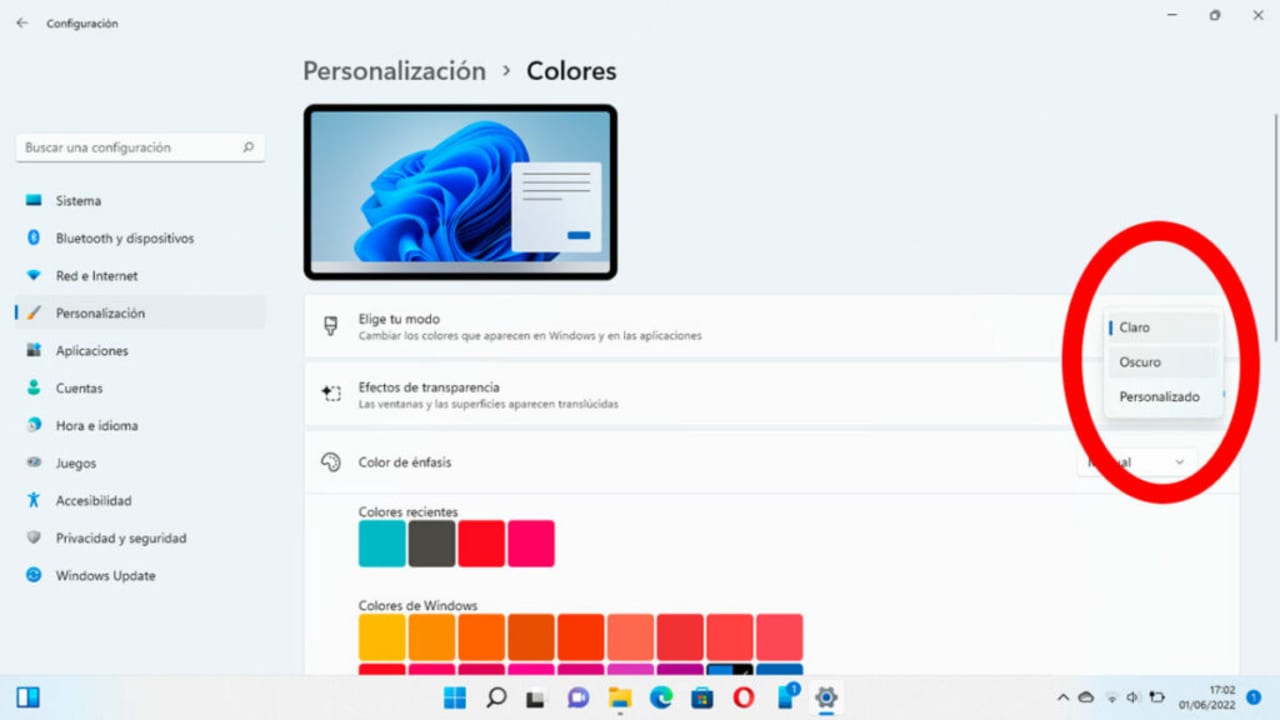
Utiliza la pantalla partida
Windows 11 trajo una gran novedad que era un nuevo sistema de pantalla partida. En este caso, nos permite elegir entre varias configuraciones de pantalla para dividir los programas que estés utilizando en el momento. Si quieres hacer uso de esta función, sólo tienes que pasar el puntero del ratón por el botón de pantalla completa. Verás que se desplegarán varias opciones de pantalla dividida y ahí, deberás elegir cuál prefieres utilizar.
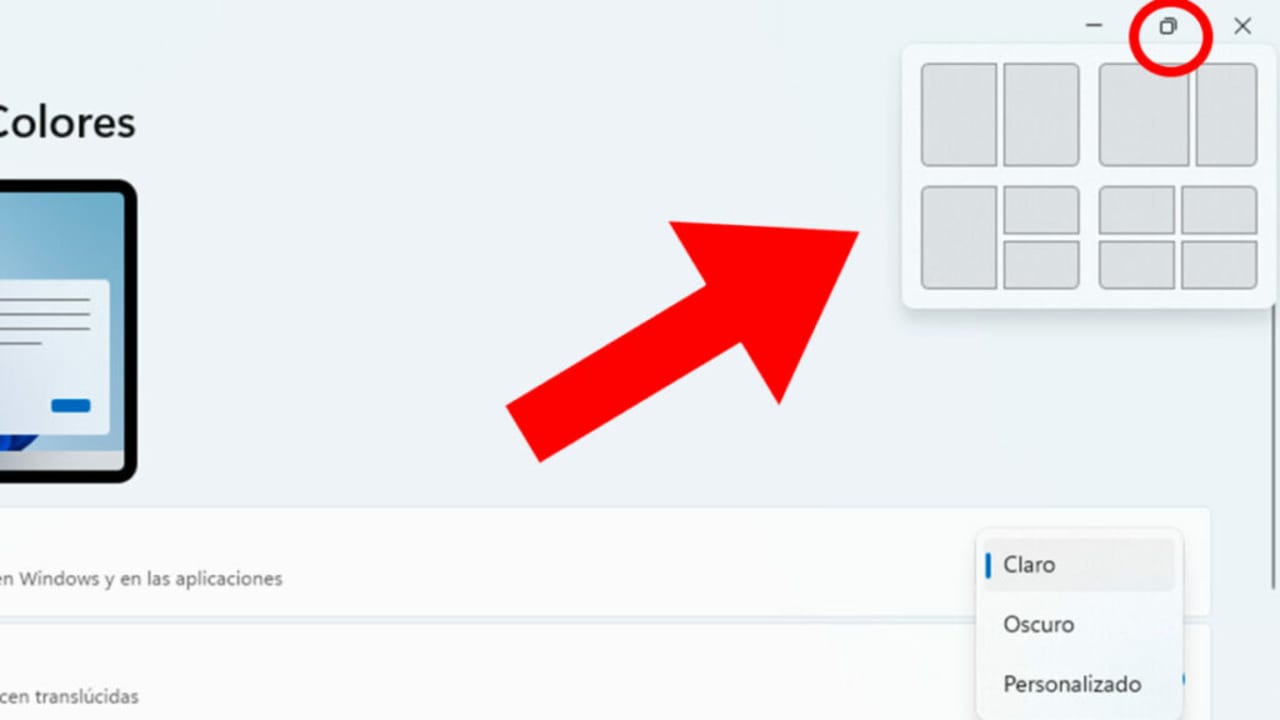
Nuevos atajos de teclado
Con esta nueva versión de Windows, verás que tenemos nuevos atajos de teclado exclusivos para esta versión. Estos son algunos de los atajos que puedes utilizar:
- Botón Windows + W: Abre la nueva ventana de Widgets exclusiva de Windows 11 a la izquierda.
- Botón Windows + A: Abre la ventana de accesos rápidos.
- Botón Windows + N: Abre el panel de notificaciones y tu calendario.
- Botón Windows + Z: Abre las configuraciones de pantalla partida.
Hay muchísimos más atajos que puedes utilizar, pero estos son algunos de los que más utilizarás en tu día a día.
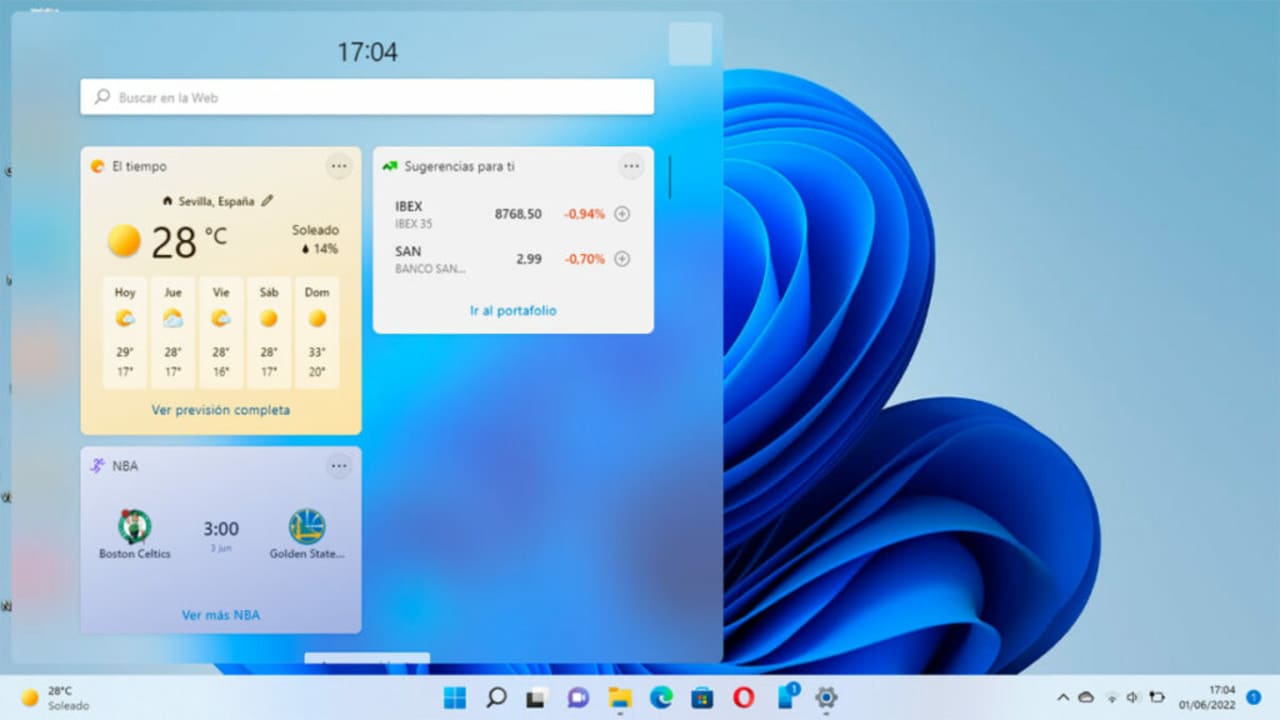
Elige entre tus escritorios virtuales
Una de las numerosas novedades de Windows 11 es la inclusión de varios escritorios virtuales a elegir según la tarea que estemos realizando en el momento. No es lo mismo el espacio que usamos para trabajar o el dedicado al ocio y eso en Windows lo saben bien. Si quieres organizar tus escritorios virtuales, pulsa el atajo Botón Windows + Tabulador y así, aparecerán los escritorios que tengas disponibles abajo. Aquí, puedes crear nuevos escritorios, organizarlos o eliminarlos si no los utilizas.
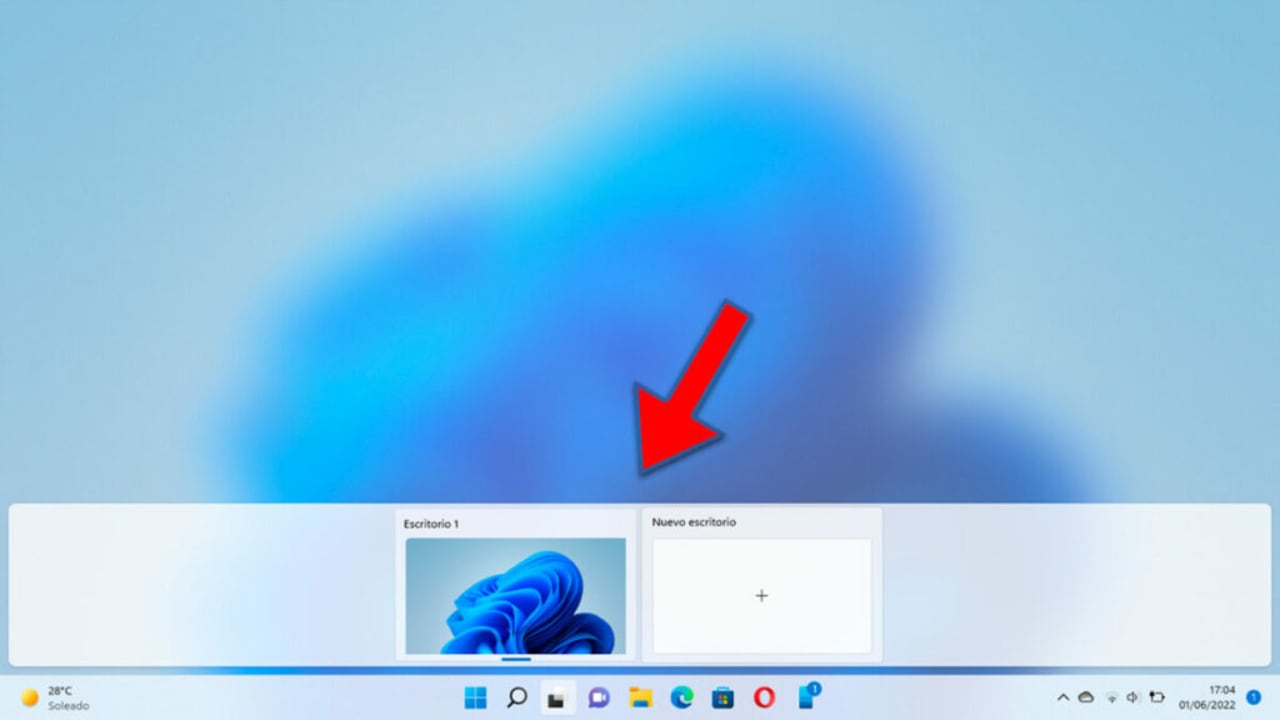
Haz uso de la luz nocturna
Otra de las características de Windows 11 es su sistema de luz nocturna. Esto hace que los colores se vuelvan más cálidos según la hora del día que establezcamos. Para activarlo, haz esto:
- Vete a Configuración de Windows.
- Selecciona Sistema y luego, Pantalla.
- Escoge la opción de Luz nocturna.
- Ahora, sólo tienes que configurar la intensidad de las luces y las horas en las que se encuentre activo el ajuste.
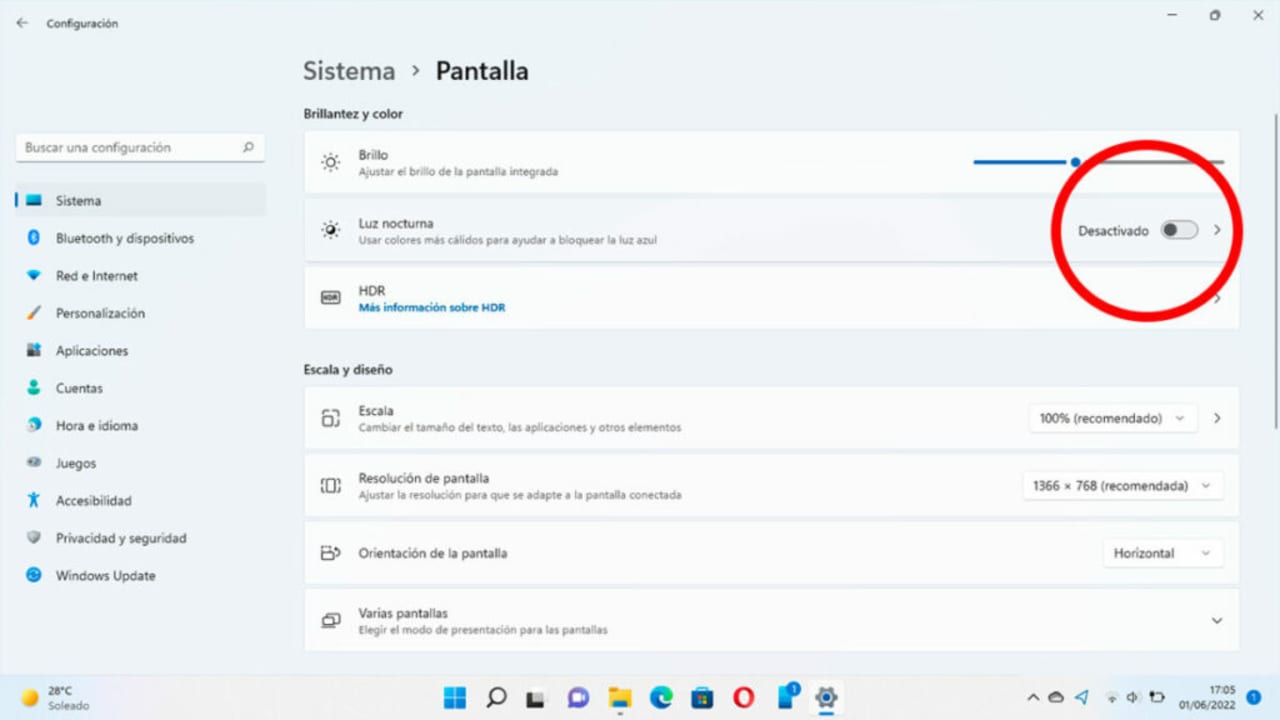
Exprime al máximo las funcionalidades de Windows 11
Estas que te hemos listado son sólo algunas de las muchas características que posee Windows 11. Prueba y experimenta con las opciones que te hemos dejado más arriba y personaliza tu ordenador al máximo.